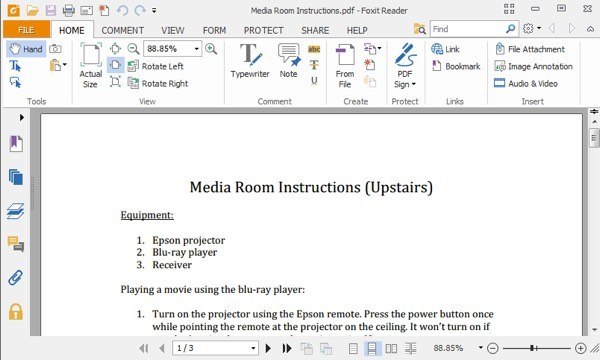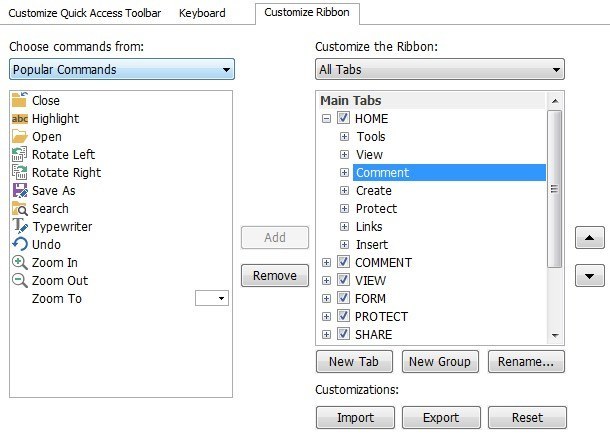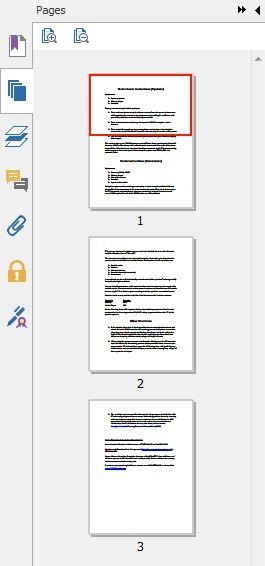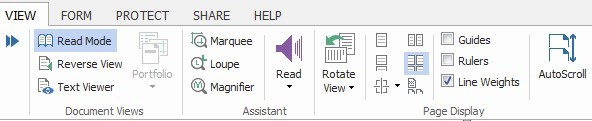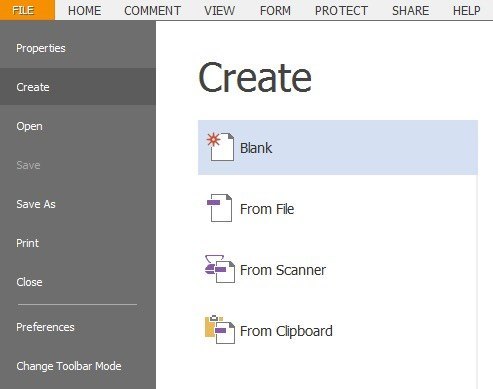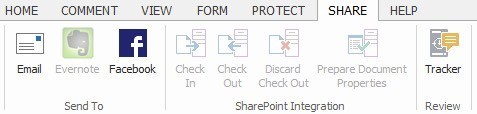Se stai cercando un'alternativa gratuita ad Adobe Reader, una delle migliori opzioni disponibili è Foxit PDF Reader. Oltre ad essere in grado di visualizzare un file PDF, il programma ha un numero enorme di funzionalità che lo spingono ben oltre Adobe Reader e molto più vicino a ciò che Adobe Acrobat può fare.
Ho usato Adobe Reader per anni perché proveniva da Adobe e sentivo che doveva essere migliore perché Adobe è un colosso e creano software incredibili come Photoshop! Tuttavia, essere un colosso è anche una brutta cosa. Adobe Reader, a mio parere, è gonfio e lento. Le prestazioni sono migliorate nel corso degli anni, ma sono comunque enormi rispetto a un programma come Foxit.
La cosa migliore è che può fare tutto ciò che può Adobe Reader più un sacco di altre cose. Vuoi cercare un gruppo di file PDF contemporaneamente? Foxit può farlo. Vuoi che il computer legga tutto il PDF per te? Foxit può farlo. Vuoi creare il tuo file PDF? Foxit può farlo. Vuoi firmare un file PDF in modo sicuro? Tu sai la risposta! Inoltre, tutto questo è gratuito.
Naturalmente, ci sono alcuni avvertimenti. Ad esempio, è possibile firmare il documento PDF con una firma di inchiostro gratuita, ma se si desidera una vera firma elettronica verificata da una terza parte, sarà necessario utilizzare il servizio DocuSign incorporato direttamente in Foxit. Inoltre, è possibile creare semplici file PDF da scansioni, dagli appunti o aggiungendo caselle di testo e immagini, ma se si desidera creare moduli PDF più avanzati, è necessario acquistare il software PhantomPDF. Tuttavia, è un sacco di funzionalità solo per un lettore PDF.
In questo articolo, tratterò molte delle funzionalità di Foxit e perché mi piace tanto quanto il mio software di visualizzazione PDF principale.
Interfaccia utente e layout
La prima cosa che noterai subito è che l'interfaccia sembra terribilmente simile alla nuova interfaccia a nastro introdotta da Microsoft in Office 2007. È super pulito e visualizzare file PDF in Foxit è un'esperienza piacevole.
È così bello in effetti, sembra anche che si adatti perfettamente all'ufficio famiglia di applicazioni. Inoltre, come la barra multifunzione di Office, puoi personalizzare i menu della barra multifunzione anche in Foxit. Puoi aggiungere / rimuovere pulsanti e Foxit ha anche la stessa barra di accesso rapido nella parte superiore, che può essere personalizzata.
Ha anche il stile multi-scheda standard per la visualizzazione di più file PDF visualizzati in tutti i browser Web. Lungo il lato sinistro ci sono un paio di pulsanti che ti permettono di accedere ad alcune comode funzioni come segnalibri, miniature di pagina, livelli di pagina, commenti e annotazioni, qualsiasi file allegato, impostazioni di sicurezza e firme digitali.
Foxit ha anche molti modi diversi per visualizzare i tuoi file PDF. Se vai alla scheda Visualizza, vedrai due sezioni chiamate Visualizzazioni documentoe Visualizzazione pagina.
C'è Modalità di lettura, che nasconde la barra multifunzione, Vista inversa, che inverte l'ordine di tutte le pagine e Text Viewer, che elimina tutta la formattazione, le immagini, ecc. e mostra solo il testo nel documento. Per la visualizzazione della pagina, avete una singola pagina, una singola pagina continua, doppia pagina, doppia pagina continua, divisa, copertina separata e scorrimento automatico. La mia funzione preferita è l'opzione Ruota vista. Non posso dirti quante volte ho ricevuto un PDF da qualcuno e l'immagine scansionata aveva l'orientamento sbagliato.
Creazione di file PDF
Al di fuori della grande interfaccia per la visualizzazione, l'organizzazione e la ricerca dei file PDF, Foxit dispone di un'intera serie di strumenti per creare i propri file PDF. Fai clic su File, Crea PDFe avrai diverse opzioni tra cui scegliere: Vuoto, Da file, Da scanner o Da Appunti.
Il formato PDF utilizzato da Foxit è conforme agli standard del 100% e pertanto funzionerà con qualsiasi altro programma PDF disponibile. Se hai installato Office, Foxit dispone di plug-in che ti consentono di creare PDF direttamente all'interno dei programmi di Office. L'utilizzo di Word per creare un file PDF è molto più robusto rispetto alla creazione di uno in Foxit da zero. Per impostazione predefinita, c'è uno strumento di testo e alcuni strumenti di disegno sotto la scheda Commenti sulla barra multifunzione per creare il file PDF in Foxit Reader.
Se hai molti documenti da scansionare, puoi facilmente scansionarli direttamente in formato PDF utilizzando Foxit invece di convertirli da immagini in PDF in un secondo momento. Puoi anche modificare i metadati per i file PDF in modo che siano più facili da cercare.
Collaborazione e amp; Condivisione
Ci sono molte utili funzionalità di collaborazione in Foxit Reader che rendono la vita più comoda. Una caratteristica che utilizzo molto è il fatto che Evernote è integrato direttamente nella scheda Condividi.
È necessario che l'applicazione Evernote Windows sia installata in modo che l'icona si attivi. Una volta rilevato Evernote, puoi salvare istantaneamente i file PDF direttamente su Evernote. Oltre a Evernote, puoi anche inviare e-mail e condividere file su Facebook o Twitter. La funzione email aprirà fondamentalmente il tuo programma di posta elettronica predefinito impostato in Windows con il file PDF allegato.
Per gli ambienti aziendali, Foxit include anche Integrazione SharePoint, che è davvero utile per le aziende nel campo Microsoft. Se fai clic sulla scheda Commenti, ci sono molte opzioni per aggiungere note e annotazioni al tuo documento PDF.
Puoi marcare il testo , note e file pin, aggiungi caselle di testo e chiamate, aggiungi disegni, evidenzia le aree sulla pagina, aggiungi timbri a un documento e gestisci commenti.
Sicurezza e amp; Altre caratteristiche
Un altro aspetto importante di Foxit è la sicurezza integrata nel programma. Foxit ha una funzionalità chiamata Modalità di lettura sicura che in pratica avvisa gli utenti se qualsiasi file PDF tenta di effettuare chiamate esterne e consente loro di decidere di terminare il processo o di andare avanti.
Per impostazione predefinita, Foxit è impostato per impedire ai file PDF di inviare informazioni su Internet a meno che non sia esplicitamente autorizzato a farlo. Se si desidera essere più sicuri, è possibile disabilitare anche le azioni JavaScript.
Inoltre, se si ricevono documenti firmati digitalmente, Foxit utilizza un processo di verifica conforme ISO 32000 per garantire che la firma digitale sia autentica e che né la firma né il documento sono stati modificati.
Nel complesso, Foxit è di gran lunga la migliore applicazione gratuita per la sostituzione di Adobe Reader come programma di lettura PDF primario. Inoltre, l'utilizzo del loro software a pagamento come PhantomPDF è molto più economico di Adobe Acrobat e il set di funzioni è altrettanto buono, se non migliore di quello di Adobe. Se hai un'opinione diversa, faccelo sapere nei commenti. Buon divertimento!